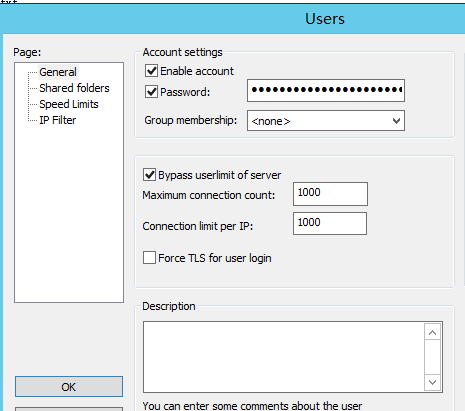在 CentOS7 里安装 FFmpeg
环境:CentOS7 64位。
过程:
- yum install epel-release # 安装 epel 软件源
- yum update # 更新
- rpm --import http://li.nux.ro/download/nux/RPM-GPG-KEY-nux.ro # 安装 Nux Dextop YUM 源的匙
- rpm -Uvh http://li.nux.ro/download/nux/dextop/el7/x86_64/nux-dextop-release-0-5.el7.nux.noarch.rpm # 安装 Nux Dextop YUM 源
- yum install ffmpeg ffmpeg-devel # 安装 FFmpeg 和开发组件
- ffmpeg # 如果安装成功,执行 ffmpeg 命令会输出版本及相应的库
参考:https://www.vultr.com/docs/how-to-install-ffmpeg-on-centos